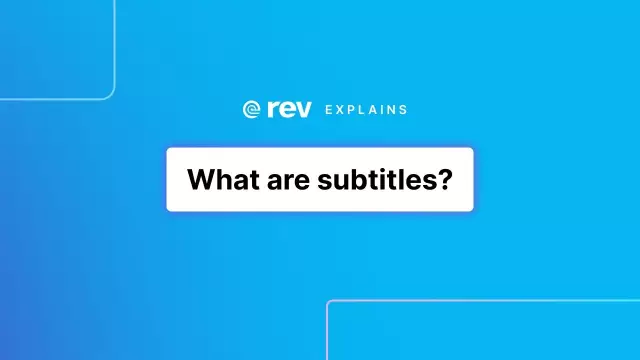মুভি সাবটাইটেলগুলি অনেক লোকের কাছে একটি সত্যিকারের গডসেন্ড। আপনি কোনও ভাষা শিখতে চান, বা কোনও সিনেমাতে জোরে জোরে শব্দটি চালু করতে পারবেন না, সাবটাইটেলগুলি যে কোনও পরিস্থিতিতে আপনাকে সহায়তা করবে। আপনাকে যা করতে হবে তা হ'ল তাদের সক্ষম করা।
নির্দেশনা
ধাপ 1
প্রথমে সাবটাইটেলগুলি কী ফর্মে সংরক্ষণ করা হবে তা নির্ধারণ করুন। দুটি মাত্র বিকল্প রয়েছে: এম্বেড করা সাবটাইটেলগুলি - এটি হ'ল ভিডিওর মতো একই ফাইলে। বা বাহ্যিক সাবটাইটেলগুলি - সেগুলি একটি পৃথক ফাইলে (বা বেশ কয়েকটি ফাইল) রেকর্ড করা হয়। তাদের নাম প্রায়শই ভিডিও ফাইলের নামের মতো হয় এবং তাদের এক্সটেনশন এসআরটি, এসইউবি বা টিএক্সটি থাকে have
ধাপ ২
এম্বেড থাকা সাবটাইটেলগুলি সক্ষম করা আরও সহজ। বেশিরভাগ খেলোয়াড় তাদের সাথে কাজ করতে সক্ষম হয়। এর মধ্যে ভিএলসি প্লেয়ার, জিওএম প্লেয়ার, লাইট এলোয়, ক্রিস্টাল প্লেয়ার, মিডিয়া প্লেয়ার ক্লাসিক এবং আরও কিছু রয়েছে। আপনি কি এমন প্লেয়ার ব্যবহার করছেন যা সাবটাইটেল খেলতে পারবেন না? অন্য একটি ডাউনলোড করুন বা ডাইরেক্টভবসব - ডাইরেক্ট শো ফিল্টার ব্যবহার করুন, যা বিশেষত সাবটাইটেল প্রদর্শনের জন্য তৈরি করা হয়েছিল।
ধাপ 3
অন্তর্নির্মিত সাবটাইটেলগুলি সক্ষম করতে, আপনি যে প্লেয়ার ইনস্টল করেছেন তার জন্য নির্দেশাবলী দেখুন। সাধারণত এর জন্য আপনাকে মুভিটির সাথে স্ক্রিনে ডান-ক্লিক করতে হবে এবং "সাবটাইটেলগুলি সক্ষম করুন" ফাংশনটি নির্বাচন করতে হবে। এটি কখনও কখনও ভিডিও বা সেটিংস মেনুতে পাওয়া যায়।
পদক্ষেপ 4
বাহ্যিক সাবটাইটেলগুলি সক্ষম করার আগে আপনাকে আপনার প্লেয়ার কনফিগার করতে হবে। কিছু প্রোগ্রামে আপনার সাবটাইটেলগুলি দেখার ক্ষমতা সক্ষম করতে হবে, অন্যগুলিতে - সাবটাইটেলগুলির জন্য রাশিয়ান এনকোডিং (সিরিলিক) নির্বাচন করুন।
পদক্ষেপ 5
বাহ্যিক সাবটাইটেলগুলি সক্ষম করতে, সাবটাইটেল ফাইলের নাম এবং ভিডিও ফাইলের নামের মিল আছে কিনা তা পরীক্ষা করে দেখুন। মাউসের ডান বোতামটি সহ সাবটাইটেল ফাইলে ক্লিক করুন এবং "ওপেন উইথ …" নির্বাচন করুন। প্রদর্শিত প্রোগ্রামগুলির তালিকায় আপনি যে ভিডিও প্লেয়ারটি দিয়ে মুভিটি দেখতে যাচ্ছেন তা নির্বাচন করুন।
পদক্ষেপ 6
সাবটাইটেল সংযোগের পরে যদি আপনি সেগুলি ভাল দেখতে না পান, বা আপনি কেবল সাবটাইটেল সেটিংস পছন্দ করেন না তবে সেগুলি পরিবর্তন করুন। এই সেটিংসটি ভিডিও প্লেয়ারে সেট করা আছে। আপনি রঙ, ফন্ট, পাঠ্যের আকার, ছায়ার উপস্থিতি, স্থান নির্ধারণ করতে পারেন। ভিডিও প্লেয়ারের জন্য এই সমস্ত ক্ষমতা পৃথক। আপনার সম্পর্কে আরও জানতে, অফিসিয়াল ওয়েবসাইটটি দেখুন।